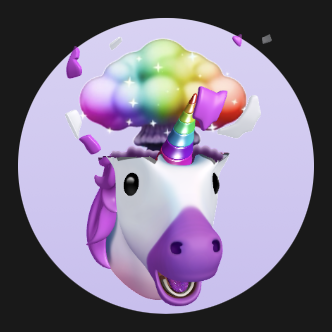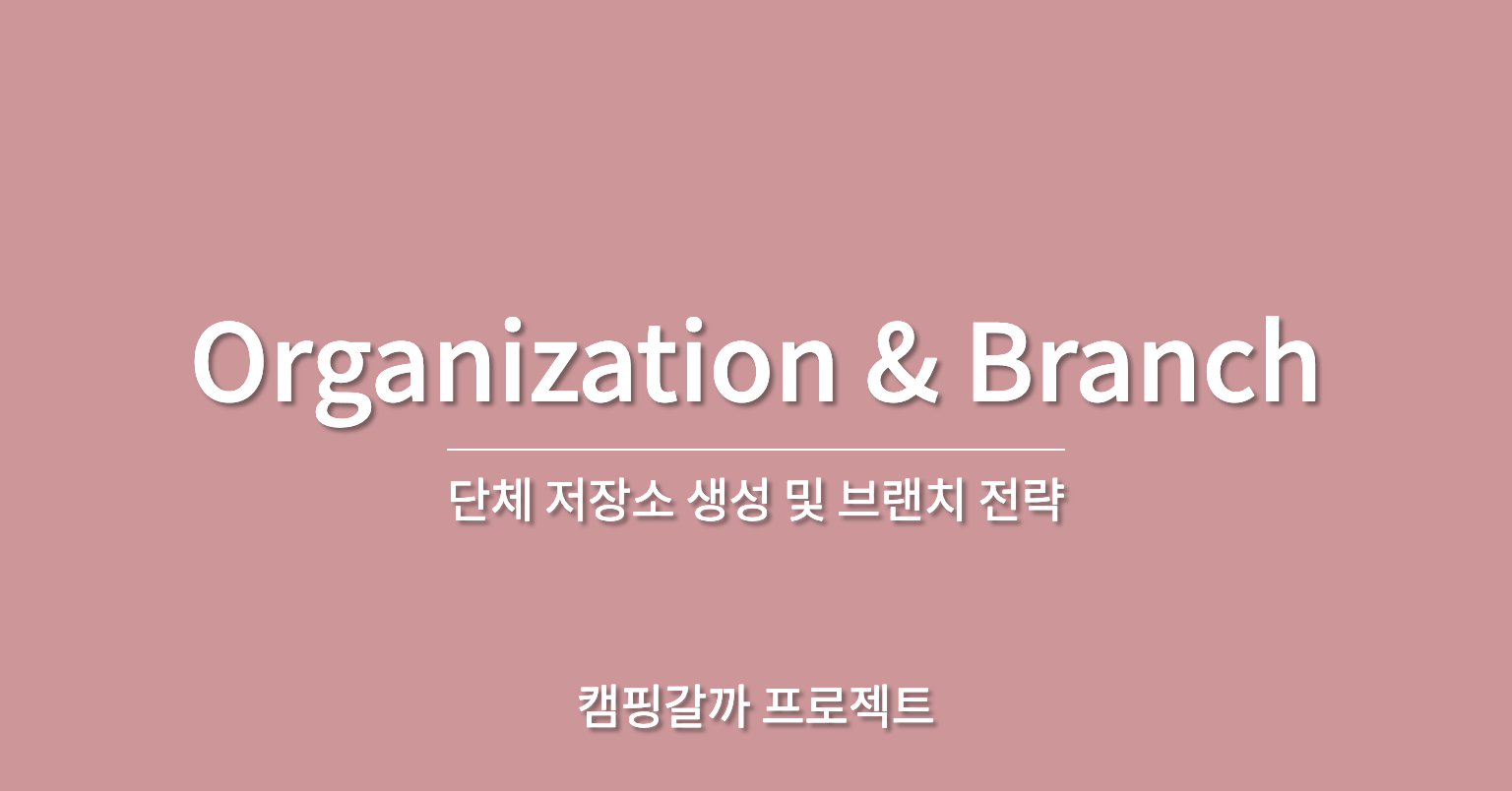
1. GitHub Organization 생성
GitHub의 계정 종류는 크게 개인(personal)의 계정과 단체(organization) 계정으로 나뉜다고 한다. 우리 팀은 협업을 위해 Organization 계정을 생성하고 새로운 저장소(Repository)를 만들게 되었다.
Organization 생성 과정
- GitHub 개인 계정으로 로그인 후 오른쪽 상단
+아이콘을 클릭하여New organization을 클릭하여 생성 - 무료 / 유료 플랜 선택
- 단체 정보 양식 작성
- 멤버 초대 (GitHub 아이디로 검색하여 추가)
2. Git Branch 전략
Branch 구성
main: dev 브랜치에서 개발 및 테스트 이후 배포 단계 브랜치이다.dev: 개발 단계에서 각자 개발한 feat 브랜치를 합치는(merge) 브랜치이다.feat: 개인이 담당한 파트별로 기능을 개발하는 브랜치이다.
Branch Naming Convention:
feat branch:
- 저장소에서
Issue생성하여 어떤 기능을 만들 예정인지 기술 - 생성된
Issue Number를 붙여서 branch 생성:feat/#이슈번호
전체적인 진행 과정
dev로 브랜치 전환:$ git switch devdevbranch에 있는 내용들 pull하여 개인 로컬에 가져오기:$ git pull origin dev- 개인
featbranch 생성하여 개발:$ git checkout -b 브랜치명 - 개인 feat branch로 개발 내용 push 후
PR(Pull Request)보내기 - 팀원 2명이 해당 PR에 대해 code review 후 approve하여
devbranch로 merge
cf. Git Branch 관련 명령어
- 브랜치 생성 :
$ git branch 브랜치명- 브랜치 사용(체크아웃) :
$ git checkout 브랜치명- 브랜치 생성과 사용(체크아웃) :
$ git checkout -b 브랜치명- 브랜치 삭제 :
$ git branch -D 브랜치명- 브랜치명 변경 :
$ git branch -m 기존브랜치명 새로운브랜치명- 브랜치 목록 및 현재 사용중인 브랜치 확인:
$ git branch- 브랜치 상세 정보 조회:
$ git branch -v- 브랜치 Merge 여부 확인:
$ git branch --merged- 브랜치 No Merge 여부 확인:
$ git branch --no-merged